エクスプローラーでファイル名をフルパス付きでコピーする方法
2015年01月09日

ファイル名をコピーする方法
こんにちは、ハニービーンです。
先日、Windowsの操作で意外な質問を受けました。ファイル名をコピーするとき、どうやっているかという質問です。
自分のやっている方法を説明したのですが、周りにいた人に、自分のやり方と違うと言われたりして、ちょっと戸惑いました。
エクスプローラーからファイル名をコピーする
※ここからは、Windows8.1 環境を前提に書いています。他のバージョンでは異なる場合があります。
例として「C:\Program Files (x86)\Windows Media Player\wmplayer.exe」というファイルの場合で見てみしょう。

エクスプローラーは、確かにファイル名をクリップボードにコピーするために用意された機能というのは、すぐ見つかる所にはないですね。
ちなみに、質問は「フルパスでのコピー」と「ファイル名のみのコピー」の、両方の場合についてでした。
フルパスでのファイル名のコピー
Shift + 右クリック
エクスプローラーでファイルを表示した状態で、ファイルを「Shift + 右クリック」すると、「パスのコピー」というメニューが表示されます。
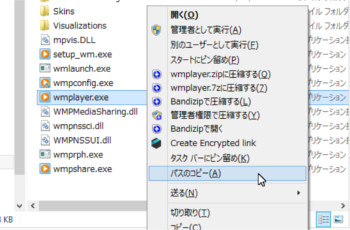
これを選択すると、フルパスがコピーされます。
この状態で、メモ帳に貼り付けてみます。
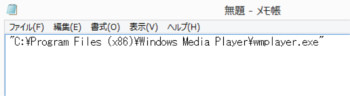
フルパスがコピー出来ました。前後にクォーテーションマークが付いてしまうのが、ちょっと邪魔な気もします。
右クリック>プロパティ>セキュリティタブ>オブジェクト名
ファイルを右クリックしてプロパティを表示し、セキュリティタブを開くと「オブジェクト名」というものが表示されます。
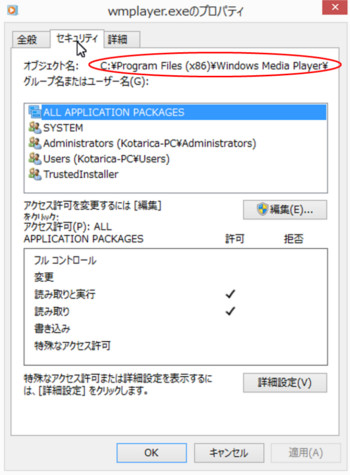
この文字列の中をマウスで右クリックして「全て選択」すると、文字列が選択されるので、Ctrl + C でコピーできます。
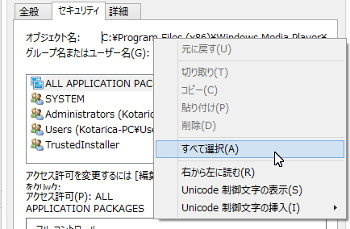
これをメモ帳に貼り付けると、こうなります。
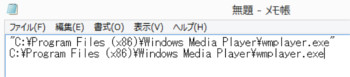
おー、良さげですね。クォーテーションマークもないですし。
ところで、これをサクラエディタに貼り付けると、こうなります。
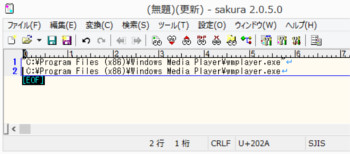
何やら先頭に見えない1文字が入っているようですね。
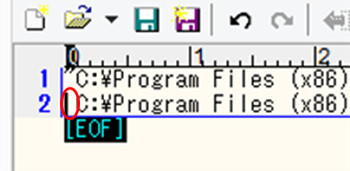
どうやら「U+202A」というUnicode制御文字が入っているようです。
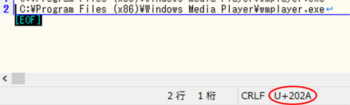
そこで、ちょっとやり方を変えて、先ほどの「オブジェクト名」で、「全て選択」を使わずに、マウスで文字列を選択してみます。
先頭の「C」の左半分あたりをクリックして、マウスを右へドラッグし、文字列を最後まで選択します。
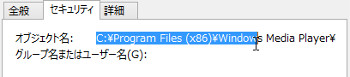
これをコピーしてサクラエディタに貼り付けるとこうなります。

今度は制御文字が入りませんでした。
ファイル名のみのコピー
F2
エクスプローラーでファイルを表示し、そのファイルが選択されている状態で「F2」を押すと、ファイル名の編集モードになります。

ファイル名の拡張子を含まない部分が選択されていますので、拡張子が必要なければ、このまま「Ctrl + C」でコピーできます。
拡張子まで必要な場合は、「F2」の後、「Shift」を押したまま、カーソルキーの右を4回押すと、拡張子まで選択されます。

この方法では、間違ってファイル名を変えてしまわないように注意が必要です。
右クリック>プロパティ>一番上のボックス
プロパティを表示すると、一番上のボックスの中に、ファイル名が表示されています。
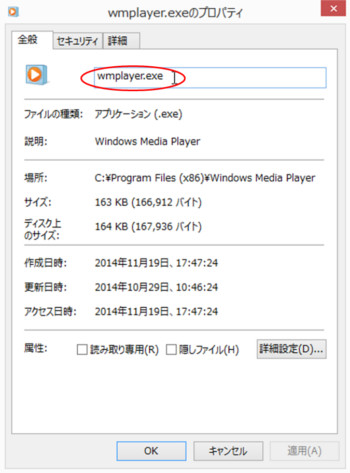
この文字列はマウスで選択できるので、選択してコピーすればOKです。

間違ってファイル名を変更してしまう心配がなく安全ですが、右クリックする分、若干操作が遅いでしょうか。
フォルダのパスのみのコピー
番外ですが、ファイル名を含まない、フォルダのパスだけをコピーする方法は簡単です。
エクスプローラーで当該フォルダを開いた状態で、上部のアドレスバーを右クリックすると、「アドレスをテキストとしてコピー」というメニューが出ます。
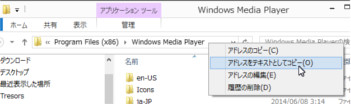
選択するとフォルダのパスがコピーでき、メモ帳などに貼り付けられます。
ちなみに、「アドレスのコピー」を選択してメモ帳に貼り付けても同じ結果になります。
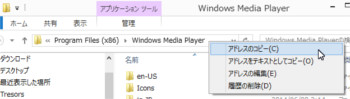
「アドレスをテキストとしてコピー」と「アドレスのコピー」の違いは、例えばデスクトップ等に貼り付けてみるとわかります。
「アドレスをテキストとしてコピー」した場合、デスクトップに貼り付けはできません。
「アドレスのコピー」の場合、デスクトップに貼り付けできて、フォルダのコピーがデスクトップに作成されます。
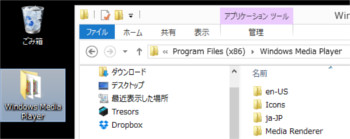
まとめ

思ってもみなかった質問をされて、自分のやり方がいい方法なのか、半信半疑で説明しました。
たしかに最近は長いファイル名も多く、タイプミスによるエラーを防ぐためにも、パスやファイル名はコピーした方がいいですよね。
みなさんはパスやファイル名をどうやってコピーしていますか?
シェアしていただけると大変うれしいです。
更新情報はこちらからどうぞ
























